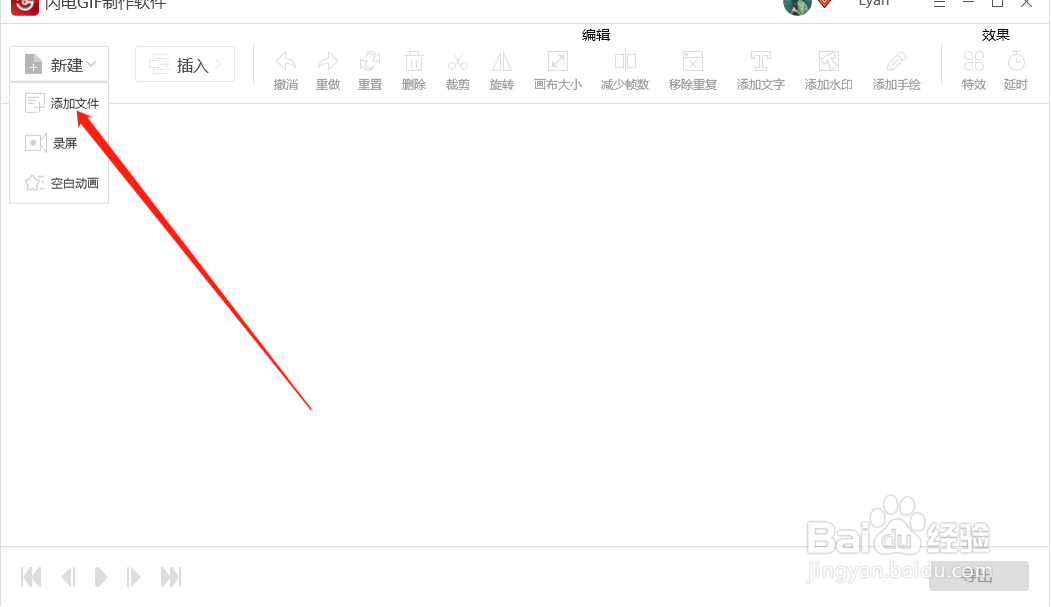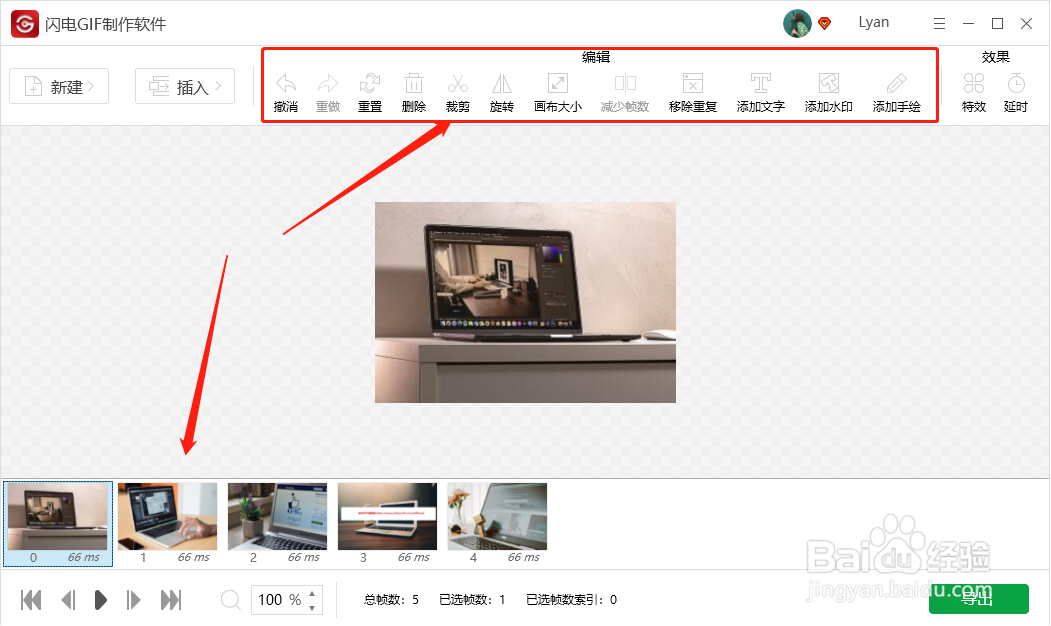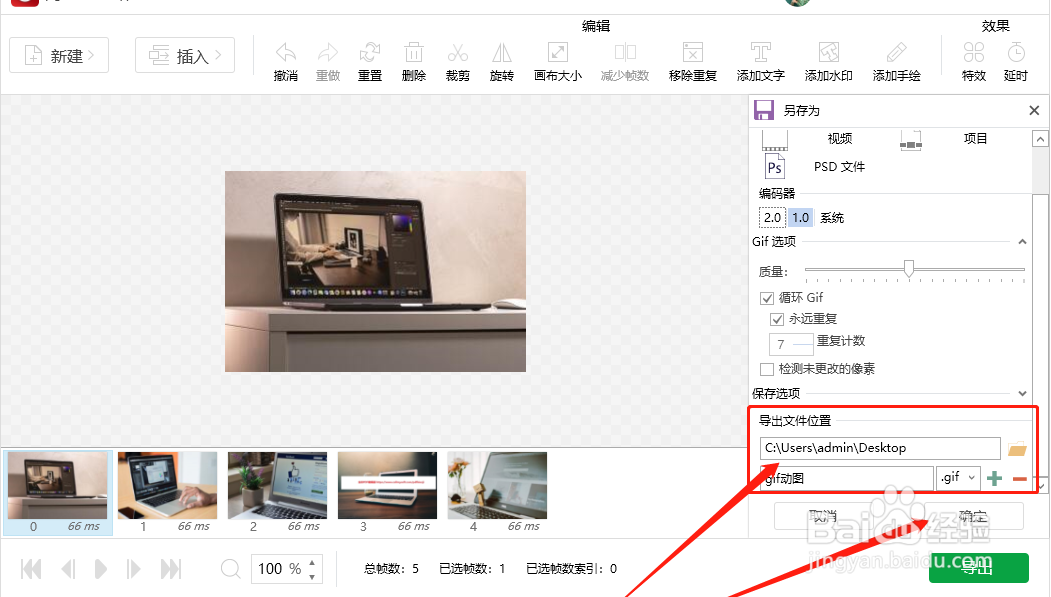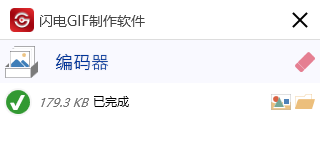静态图片转成GIF动图
1、首先,打开软件,在左侧选择“新建”-“添加文件”;
2、将第一张图片添加后,继续点击“插入”-“添加文件”将剩下的图片全部上传到这里;
3、如图,在弹出的窗口中,设置新增帧(图片)的位置,点击“确定”即可;
4、如图,图片已经全部上传进来了,在上方的胆咣骜岱编辑中可任意对帧(图片)进行编辑,其中,在“效果”中可设置播放速度;
5、编辑完成后,点击右下角的“导出”就可以了;
6、在弹出的窗口中,设置文件名和位置,点击“确定”;
7、得到以下提示,说明gif已经生成了,到文件所在位置就可以查看gif图片啦!
声明:本网站引用、摘录或转载内容仅供网站访问者交流或参考,不代表本站立场,如存在版权或非法内容,请联系站长删除,联系邮箱:site.kefu@qq.com。
阅读量:50
阅读量:30
阅读量:32
阅读量:41
阅读量:95